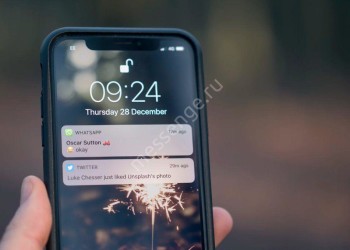Знаете ли вы, как записать разговор в Ватсапе на Андроиде или Айфоне? Если вы ищете такую опцию – наш обзор для вас! В деталях расскажем, как добиться нужного результата, что именно придется делать и на что рассчитывать.
Встроенные возможности
Можно ли записать разговор в Ватсапе с помощью аппаратных возможностей? Нет, такая опция в рамках мессенджера отсутствует – это нарушение конфиденциальности пользователей. Ведь второй участник диалога может не подозревать о том, что ведется запись. И не давать согласия, это вопрос охраны персональных данных! Такова точка зрения разработчика.
В любом случае – даже если все пользователи в курсе, что в данный момент запись разговора в Ватсапе, такая возможность отсутствует.
Стоит сказать несколько слов об Андроид-устройствах. На некоторых смартфонах присутствует штатная опция фиксации диалогов (ее можно активировать через настройки). Можно ли записывать разговор в WhatsApp с помощью этой опции? Иногда она позволяет захватывать беседы, которые ведутся через мессенджер – удобно, не придется устанавливать дополнительный софт. Более надежно и достаточно просто в использовании!
Если запись разговора в WhatsApp на Андроид бывает встроенной в функционал смартфона, владельцам Айфонов надеяться не на что. Производитель строго соблюдает правила охраны персональных данных – внедрить такую опцию можно только через Джейлбрейк.
Для Андроид
Сейчас мы рассмотрим программы, которые можно использовать для записи разговора в WhatsApp. Обратите внимание, в магазинах Гугл и Эппл вы найдете массу различных приложений – не все из них работают по заявленной схеме, некоторые могут не запуститься, другие обладают куда меньшими возможностями.
Прежде чем начать обзор программ, должны вас предостеречь. Некоторые приложения, обеспечивающие запись разговора через WhatsApp, могут быть созданы с целью мошенничества – воровства личных данных. Будьте аккуратны и не сообщайте никаких подробностей и деталей, когда ведете беседы через мессенджер. Напомним, никто не гарантирует вам конфиденциальность и безопасность – подобный софт вы скачиваете исключительно на свой страх и риск! Хорошо подумайте, прежде чем загружать приложение.
А теперь приступаем к обзору! Первым в списке будет сервис, осуществляющий запись разговора WhatsApp на Android – в сети можно видеть исключительно положительные отзывы об этом продукте.
Диктофон
Самый простой способ записи разговора на Андроиде — встроенный диктофон. Как им воспользоваться?
- Откройте приложение Диктофон и начните запись;
- После переходите в Вацап и запустите разговор, лучше включить громкую связь, чтобы точно было слышно общение;
- После завершения нажмите на стоп в диктофоне — и всё, готово!
Cube ACR
Мы выбрали эту программу из-за стабильности работы практически на любых устройствах и простого интерфейса. Чтобы добиться нужного результата и понять, как записать разговор в Ватсапе на Андроиде, необходимо скачать софт:
- Откройте Гугл Плей Маркет;
- Вбейте название в строку поиска в верхней части экрана;
- Найдите нужный результат выдачи и кликните по кнопке загрузки;
- Дождитесь автоматической инсталляции и щелкните по значку «Открыть».
Обращаем ваше внимание, что программа поддерживается не всеми устройствами, Google заблокировал запись звонков на Android 9 и 10! Разработчики ищут решение этой проблемы.
Теперь переходим непосредственно к работе:
- В приветственном окне нажмите «Далее», затем на появившемся экране читаем предупреждение и жмем по кнопке «Принять»;
- Последовательно предоставляем системе разрешения;
- На доступ к контактам и звонкам, мультимедиа и файлам на устройства, записи аудио;
- В следующем окне разрешаем приложению работать поверх других на рабочем столе, переключив тумблер в соответствующее положение;
- Теперь жмем на значок «Включить «App Connector» (это нужно для определения номера вызывающего абонента и фиксации аудио);
- Вы будете переброшены в настройки устройства, где нужно открыть вкладку «Специальные возможности» — «Больше загруженных сервисов» — «Cube ACR App Connector» — «Включить возможность»;
- Внимательно изучите предупреждение и подтвердите действие нажатием соответствующей кнопки;
- Теперь можно отключить (или не отключать) опцию экономии батареи. Если вы хотите исключить приложение из списка оптимизации расхода заряда, нажмите на кнопку «Ок, понятно»;
- Или кликните по клавише «Пропустить», если не планируете отключение;
- Включите или отключите геотаргетинг – готово! Это последний шаг, установка и настройка завершены.
Приложение для записи разговоров в WhatsApp готово к запуску – об этом сигнализирует соответствующая надпись на экране.
Как работать с программой и осуществить запись разговора Ватсап на Андроид? Элементарно:
- Откройте мессенджер, перейдите к нужному чату/ контакту и кликните по трубке, чтобы начать звонок;
- На экране появится виджет Cube ACR – он сигнализирует о том, что ваша беседа фиксируется;
- Нажмите на него, чтобы приостановить процесс (приобретет полупрозрачный оттенок);
- Повторно кликните – окрасится в яркие цвета – чтобы продолжить фиксировать разговор.
Как записать телефонный разговор в Ватсапе – разобрались. Где искать результат наших действий?
- Возвращаемся к установленному сервису – на главном экране полный перечень вызовов с точным указанием даты, времени и объема файла;
- Выделяем тапом по экрану нужный диалог – можно запустить аудио, прокрутить его вперед и назад, ускорить;
- Если щелкнете по трем точка справа наверху, можете поделиться документом, удалить его или добавить в избранное.
Как прослушать запись разговора в Ватсапе тоже знаете – пора опробовать софт в деле! Большинство опций предоставляются абсолютно бесплатно, интерфейс полностью русифицирован.
AZ Screen Recorder
Стоит немного поговорить о том, как записать видео разговор в Ватсапе – иногда кроме звука требуется и картинка! Тут на помощь приходит AZ Screen Recorder – сначала устанавливаем его по стандартной схеме.
Теперь нажимаем на иконку – на экране появится панель инструментов. Затем приступаем к следующим действиям:
- Открывайте мессенджер и ищите нужный контакт;
- Кликайте по значку видео и начинайте разговор;
- Сдерните вниз шторку на экране и кликните по оранжевому значку камеры.
Готово! Видеобеседа фиксируется – после она будет перенесена в галерею. Что нужно знать об управлении приложением?
Все настройки доступны через меню быстрого доступа – во время фиксации видео на экране будут видны кнопки «Cтоп» и «Пауза/ Плэй». Если вы сдвинете шторку вниз, увидите кнопку настроек – здесь нужно не забыть включить микрофон, можно настроить качество видеозаписи. Полноценного интерфейса у этого сервиса нет.
Как записать разговор WhatsApp на Андроиде – узнали. Что же делать владельцем смартфонов с другой операционной системой? Поговорим ниже!
Программы для Айфона
К сожалению, ответ на вопрос, как записать разговор в Ватсапе на Айфоне, найти сложнее – в магазине программ App Store отсутствует софт, обладающий подобным функционалом.
Что делать?
- Как упоминалось выше, вы можете воспользоваться джейлбрейком, чего мы искренне не рекомендуем – в таком случае смартфон будет снят с гарантии, любые возможные поломки лягут на ваши плечи. Вплоть до полной потери работоспособности!
- Второй вариант – воспользуйтесь диктофоном. Положите второй девайс рядом, чтобы улавливать диалог. Не очень удобный способ записи разговора в WhatsApp – но можно использовать, за неимением других доступных путей.
Ответили на вопрос, как сделать запись разговора в Ватсапе? Воспользуйтесь дополнительными инструментами, если возникла необходимость зафиксировать детали определенных бесед! Но не забывайте об элементарной безопасности.